Estructura del esquema
La ventana Estructura del esquema (imagen siguiente) sirve para:
•Seleccionar varios elementos raíz (elementos de documento) para un esquema.
•Arrastrar nodos (elementos, atributos, tipos globales) desde la estructura del esquema y colocarlos en el diseño. Estos nodos representan el contenido XML que debe incluirse en los documentos de salida.
•Ver una lista de elementos y tipos globales del esquema fuente.
•Crear una plantilla global a partir de un elemento global o de un tipo global.
•Ver una lista de todos los espacios de nombres utilizados en el diseño SPS.
•Insertar y editar fragmentos de diseño.
•Insertar y editar funciones XPath definidas por el usuario para el diseño SPS.
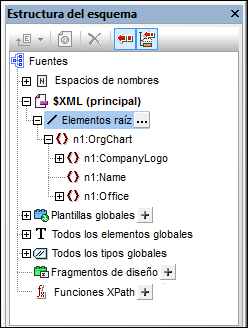
Elementos raíz
En la ventana Estructura del esquema, se enumeran los elementos raíz (o elementos de documento) de cada esquema bajo la sección $XML. La lista de la sección $XML contiene todos los elementos raíz seleccionados para el esquema (más abajo explicamos cómo hacerlo). Cada elemento raíz se puede expandir para ver la estructura de su modelo de contenido. El contenido de la plantilla principal se crea a partir de los nodos de estos elementos raíz. No olvide que el punto de entrada de la plantilla principal es el nodo de documento del esquema principal, el cual puede seleccionar o cambiar siempre que quiera (más abajo explicamos cómo hacerlo).
Siga estos pasos para seleccionar los elementos raíz para un esquema:
1.Haga clic en el botón de selección  situado a la derecha de Elementos raíz. Aparece el cuadro de diálogo "Seleccionar elementos raíz" (imagen siguiente).
situado a la derecha de Elementos raíz. Aparece el cuadro de diálogo "Seleccionar elementos raíz" (imagen siguiente).
2.Seleccione qué elementos globales del esquema deben utilizarse como elementos raíz. Para más información sobre las posibilidades que ofrece la selección de varios elementos raíz, consulte el apartado Archivo SPS: estructura | Esquemas fuente.
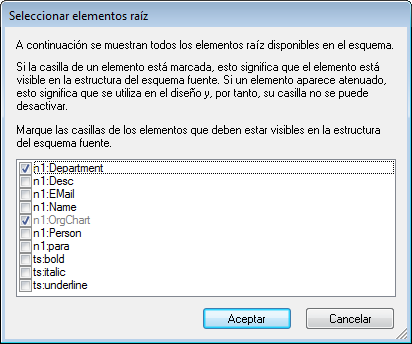
Además, bajo la sección Todos los elementos globales se enumeran todos los elementos globales del esquema. Por cada elemento global puede crear una plantilla global.
Elementos y tipos globales
Puede usar elementos y tipos globales para crear plantillas globales que se pueden reutilizar en otras plantillas. Además, los tipos globales se pueden usar en las plantillas directamente.
Fragmentos de diseño
En la ventana Estructura del esquema se enumeran todos los fragmentos de diseño del documento. Para ver la lista basta con expandir la sección Fragmentos de diseño de la ventana. Tenga en cuenta estos aspectos de la sección Fragmentos de diseño de la ventana Estructura del esquema:
•Puede crear un fragmento de diseño nuevo haciendo clic en el icono Agregar  .
.
•Puede editar el nombre del fragmento de diseño haciendo doble clic en él.
•Puede habilitar o deshabilitar un fragmento de diseño con solo activar/desactivar su casilla.
•Puede arrastrar un fragmento de diseño desde la estructura del esquema hasta el diseño.
Para más información consulte el apartado Fragmentos de diseño.
Funciones XPath definidas por el usuario
Puede añadir una función XPath definida por el usuario haciendo clic en el botón Agregar  de la sección Funciones XPath. Una vez creada, la función XPath aparece en la ventana Estructura del esquema. Haga doble clic en una función para editarla. Tenga en cuenta que:
de la sección Funciones XPath. Una vez creada, la función XPath aparece en la ventana Estructura del esquema. Haga doble clic en una función para editarla. Tenga en cuenta que:
•Puede habilitar o deshabilitar una función XPath con solo activar/desactivar su casilla.
•Puede renombrar o quitar una función XPath con solo hacer clic con el botón derecho y seleccionar la opción correspondiente en el menú contextual.
Para más información consulte el apartado Funciones XPath definidas por el usuario.
Espacios de nombres
En la ventana Estructura del esquema se enumeran todos los espacios de nombres (y sus prefijos) utilizados por el diseño SPS bajo la sección Espacios de nombres. Esta lista incluye dos tipos de espacios de nombres: (i) los espacios de nombres definidos en el esquema o los esquemas referenciados (ver nota) y (ii) los espacios de nombres que se añaden por defecto al SPS recién creado. Esta lista puede ser muy útil a la hora de escribir expresiones XPath. Además puede establecer un espacio de nombres predeterminado para todo el SPS haciendo doble clic en el valor de la entrada xpath-default-ns y escribiendo el espacio de nombres.
Nota: si desea añadir un espacio de nombres a un SPS o a una hoja de estilos XSLT que se genera a partir del SPS, debe añadir el espacio de nombres al elemento de nivel superior schema del esquema XML en el que se basa el SPS.
Iconos de la ventana y de su barra de herramientas
A continuación aparecen los iconos y comandos de la ventana Estructura del esquema.
 | En un esquema definido por el usuario añade un elemento secundario al elemento de documento o anexa un elemento del mismo nivel al elemento seleccionado. Al hacer clic en la punta de flecha del icono aparece una lista desplegable con otros comandos con los que podrá crear un esquema definido por el usuario. |
Convertir en plantilla global o quitarla. Se habilita al seleccionar un elemento o tipo global. | |
 | Eliminar el elemento seleccionado. |
 | Sincronizar la estructura. Cuando está activo (cuando el icono aparece resaltado en azul), al seleccionar un nodo en la estructura, se selecciona (i) el nodo correspondiente en el diseño y (ii) el nodo correspondiente en la Estructura del esquema. Cuando este icono está desactivado, el nodo solamente se selecciona en la Estructura del esquema. Desactive la sincronización si le resultada difícil arrastrar un nodo desde la Estructura del esquema hasta el diseño. |
Contraer automáticamente los demás elementos de la estructura cuando está activado el icono Sincronizar estructura y se selecciona un elemento en el diseño. Este icono solamente se habilita cuando está activado el icono Sincronizar estructura. |
Símbolos utilizados en la estructura del esquema
Estos son los símbolos utilizados en los nodos de la estructura del esquema:
Elemento | |
Atributo | |
Elemento con elemento secundarios. Al hacer doble clic en el elemento (o al hacer clic en el símbolo +/-) el elemento se expande/contrae. |
 | Se aplica un filtro de BD. Solamente afecta a los elementos de tabla de datos de nivel superior de la estructura del esquema. |
Los tipos globales pueden ser complejos o simples. Los tipos complejos se señalan con un icono celeste. Los tipos simples se señalan con un icono marrón. |